Linux实验报告材料
linux 基本操作 实验报告

linux 基本操作实验报告《Linux基本操作实验报告》Linux操作系统是一款开源的操作系统,具有稳定性高、安全性强等特点,因此在服务器领域得到了广泛的应用。
对于初学者来说,熟悉Linux的基本操作是非常重要的,下面我将分享一份Linux基本操作的实验报告。
实验一:登录和退出Linux系统首先,我们需要了解如何登录和退出Linux系统。
在登录界面输入用户名和密码后,我们就可以进入系统。
在系统中,我们可以使用命令“exit”来退出系统。
实验二:文件和目录操作在Linux系统中,文件和目录的操作是非常重要的。
我们可以使用命令“ls”来查看当前目录下的文件和目录,使用命令“cd”来切换目录,使用命令“mkdir”来创建新的目录,使用命令“rm”来删除文件或目录。
实验三:文件编辑在Linux系统中,我们可以使用命令行工具来编辑文件。
比较常用的编辑器有vi和nano。
我们可以使用命令“vi”或“nano”来打开文件进行编辑,然后保存并退出。
实验四:用户和权限管理Linux系统中的用户和权限管理也是非常重要的。
我们可以使用命令“useradd”来添加新用户,使用命令“passwd”来修改用户密码,使用命令“chmod”来修改文件或目录的权限。
实验五:系统管理最后,我们还可以使用一些命令来管理系统。
比如使用命令“ps”来查看当前系统进程,使用命令“top”来查看系统资源占用情况,使用命令“shutdown”来关闭系统。
通过以上实验,我们可以初步了解Linux系统的基本操作。
当然,Linux系统还有很多其他的功能和命令,需要我们不断学习和实践。
希望大家能够通过实践不断提升自己的Linux操作技能,为今后的工作和学习打下坚实的基础。
linux操作系统实验报告

linux操作系统实验报告第一篇:linux操作系统实验报告Linux实验报告一一、实验步骤及内容1.虚拟机软件的安装(1)先准备虚拟机安装包。
(2)更改安装路径:“D: VMwareVMware Workstationvmware.exe”(3)输入序列号:ctrl+v,在安装过程中不能进行复制剪切操作。
(4)不能重新启动,才能继续安装汉化版D: vmwarevmware workstation2.新建一个虚拟机并进行配置(1)单击新建虚拟机虚拟机的类型选择:典型安装选择客户端操作系统:linux虚拟机的名字及位置根据需要网络类型选择:,桥接。
指定的磁盘容量删除软驱:双击floppy—remove虚拟内存设置:双击memory—1024MB设置linux的安装文件:选择安装镜像文件—指定第一个安装文件—就可以啦!之后会提示安装第二个安装文件就进行选择第二个中间鼠标切换用CTRL+ALT。
3.安装LINUX操作系统(1)要确定鼠标是否在虚拟机的激活状态下:敲回车不需要检测安装文件选择skip进入linux的安装前的配置选项:选择安装的语言—中文简体键盘:--默认鼠标:--默认安装类型:--workstation磁盘分区:--自动分区引导程序:默认网络配置:默认防火墙:无防火墙支持的语言:中文时区:亚洲-上海密码:root123456安装的软件包:全部。
二.在已有虚拟机软件的基础上安装LINUX的技巧。
(1)新建虚拟机—典型安装—linux ,red hat linux---给虚拟机命名,并且指定安装位置d:red hat linux---桥接---10G。
(2)在刚才建立的虚拟机上安装linux系统.(3)配置要安装的linux系统的安装文件iso镜像文件(4)选择配置好linux镜像文件刚才建立的虚拟机,启动虚拟机,开始安装。
三.实验总结充分了解linux系统的安装,学会新建虚拟机,在虚拟机上安装linux系统.和一些简单的技巧并对此门课程有了一定的兴趣。
linux常用命令实验实验报告 -回复

linux常用命令实验实验报告-回复Linux常用命令实验实验报告一、引言在计算机领域,掌握常用命令是非常重要的。
对于使用Linux操作系统的用户来说,熟悉常用命令更是必备的技能之一。
本篇实验报告将以"Linux常用命令"为主题,介绍并实验一些常用的Linux命令,包括文件与目录管理、权限管理、网络管理、进程管理等方面的命令。
通过本次实验,希望进一步巩固和提升大家对Linux操作系统的理解和实践能力。
二、实验一:文件与目录管理1. 文件列表命令:ls首先,我们来介绍一下`ls`命令,该命令用于列出当前目录下的所有文件和文件夹。
通过在终端中输入`ls`命令,可以查看当前目录下的文件列表。
2. 创建目录命令:mkdir接下来,我们将尝试使用`mkdir`命令创建一个新的目录。
可以输入`mkdir directory_name`来创建一个名为"directory_name"的目录。
3. 切换目录命令:cd使用`cd`命令可以切换当前工作目录。
例如,要进入某个目录,可以使用`cd directory_name`命令。
要返回上一级目录,可以使用`cd ..`。
4. 复制文件命令:cp`cp`命令用于复制文件和目录。
要复制一个文件,可以使用`cp source_file destination_file`命令。
例如,`cp file1.txt file2.txt`将会复制"file1.txt"并将其命名为"file2.txt"。
5. 删除文件命令:rm要删除一个文件,可以使用`rm file_name`命令。
例如,要删除"file.txt"文件,可以输入`rm file.txt`。
6. 查找文件命令:find使用`find`命令可以在文件系统中查找文件。
例如,`find / -namefile_name`将会在根目录下找到名为"file_name"的文件。
linux基本命令实验报告

linux基本命令实验报告《Linux基本命令实验报告》在计算机领域,Linux操作系统一直以其高度的自由度和强大的功能而备受推崇。
作为一名计算机爱好者或者从事相关行业的人士,熟练掌握Linux基本命令是必不可少的。
本实验报告将介绍一些常用的Linux基本命令,并通过实验来展示它们的用法和效果。
首先,我们来介绍一些常用的文件操作命令。
在Linux系统中,我们可以使用“ls”命令来列出当前目录下的所有文件和文件夹;使用“cd”命令来切换目录;使用“mkdir”命令来创建新的文件夹;使用“touch”命令来创建新的文件;使用“rm”命令来删除文件或文件夹等。
通过实验,我们可以验证这些命令的功能和用法。
其次,我们将介绍一些常用的系统管理命令。
在Linux系统中,我们可以使用“ps”命令来查看当前系统中正在运行的进程;使用“top”命令来动态查看系统的运行状态;使用“kill”命令来终止某个进程的运行等。
这些命令在系统管理和故障排查中起着至关重要的作用,通过实验,我们可以验证它们的实际效果。
最后,我们将介绍一些常用的网络操作命令。
在Linux系统中,我们可以使用“ping”命令来测试网络连接是否通畅;使用“ifconfig”命令来查看当前系统的网络配置信息;使用“ssh”命令来远程登录其他计算机等。
这些命令在网络管理和故障排查中也扮演着重要的角色,通过实验,我们可以验证它们的实际效果。
通过本次实验,我们深入了解了Linux基本命令的用法和效果,掌握了一些常用的文件操作、系统管理和网络操作命令,为我们在Linux系统下的工作和学习提供了有力的支持。
希望本实验报告能够对大家有所帮助,也希望大家能够继续深入学习和实践,不断提升自己在Linux领域的技能水平。
linux实验报告总结-共10篇

∣inux实验报告总结(共10篇)(Linux实验报告汇总)(一)Shell 编程一、实验目的:1)掌握在Linux下的C编程基本方法。
2)掌握shell编程方法。
3)掌握dialog图形化编程方法。
二、实验内容1、编写能输出“Hello world!”问候语的C程序,并在终端中编译、执行。
要求记录所使用的命令及结果。
#include stdio.hmain()(printf(Hello world!\n);)2、编写一个C程序并设置其在后台执行,其功能是在一段时间后(可自行设置),在屏幕上显示信息:Time for play!,写出相应的程序、命令及结果。
#include stdio.hmain()(int time=0;printf(请输入等待时间(单位:s):);scanf(%d/&time);sleep(time);printf(Time for play!\n);)3、编写C程序,求1到100之间整数的阶乘和,并对程序进行优化。
写出程序、命令和结果。
#include stdio.hmain()int i;double s = l,sum = 0;for( i= l;i= 100;i++)sum+=s*=i;printf( 1到100之间整数的阶乘和:%f\n,sum);printf( 1到100之间整数的阶乘和:%e\n,sum);}4、编写C程序,根据键盘输入的半径求圆面积,要求在命令行周率(P∣=3∙14,PI=3∙14159,PI=3.14159626 等)进行编使用不同的译,写出程序、命令和结果。
#include stdio.hint main()double r = 0.0 , Area = 0.0;printf(请输入半径:);scanf(%lf, &r);Area = PI * r * r;printf(圆面积:%f∖n, Area);)5、编写shell程序sh.l,完成向用户输出“你好!”的问候语。
linux系统使用实验报告

linux系统使用实验报告Linux 系统使用实验报告一、实验目的本次实验旨在深入了解和熟悉 Linux 操作系统的基本操作、命令行使用以及系统配置,掌握常见的文件管理、进程管理、用户权限管理等功能,提高对 Linux 系统的实际应用能力。
二、实验环境1、操作系统:Ubuntu 2004 LTS2、实验工具:终端模拟器(Terminal)三、实验内容与步骤(一)系统登录与基本命令1、启动计算机,选择 Ubuntu 操作系统,输入用户名和密码登录系统。
2、打开终端模拟器,熟悉常用的基本命令,如`ls` (列出当前目录下的文件和文件夹)、`cd` (切换目录)、`mkdir` (创建新目录)、`rmdir` (删除空目录)等。
(二)文件管理1、在用户主目录下创建一个名为`experiment` 的文件夹,使用`mkdir experiment` 命令。
2、进入该文件夹,使用`cd experiment` 命令。
3、在`experiment` 文件夹中创建一个文本文件`filetxt` ,使用`touch filetxt` 命令。
4、使用`vi` 或`nano` 编辑器打开`filetxt` 文件,输入一些文本内容,并保存退出。
5、查看文件的内容,使用`cat filetxt` 命令。
6、复制文件,使用`cp filetxt file_copytxt` 命令。
7、移动文件,使用`mv filetxt/`命令将文件移动到上级目录。
8、删除文件,使用`rm file_copytxt` 命令。
(三)进程管理1、运行一个后台进程,例如`ping &`,然后使用`jobs` 命令查看后台进程。
2、将后台进程切换到前台,使用`fg %1` (其中%1 为后台进程的编号)命令。
3、终止进程,使用`Ctrl + C` 组合键终止正在运行的进程。
4、查看系统当前运行的进程,使用`ps aux` 命令。
(四)用户权限管理1、创建一个新用户,使用`sudo adduser username` 命令,其中`username` 为新用户的用户名。
2020年LINUX实验报告有关材料
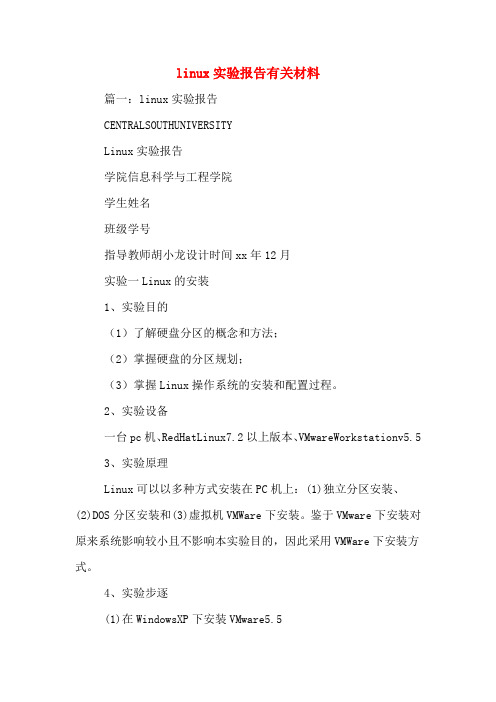
linux实验报告有关材料篇一:linux实验报告CENTRALSOUTHUNIVERSITYLinux实验报告学院信息科学与工程学院学生姓名班级学号指导教师胡小龙设计时间xx年12月实验一Linux的安装1、实验目的(1)了解硬盘分区的概念和方法;(2)掌握硬盘的分区规划;(3)掌握Linux操作系统的安装和配置过程。
2、实验设备一台pc机、RedHatLinux7.2以上版本、VMwareWorkstationv5.5 3、实验原理Linux可以以多种方式安装在PC机上:(1)独立分区安装、(2)DOS分区安装和(3)虚拟机VMWare下安装。
鉴于VMware下安装对原来系统影响较小且不影响本实验目的,因此采用VMWare下安装方式。
4、实验步逐(1)在WindowsXP下安装VMware5.5(2)配置虚拟机(3)启动虚拟机(4)启动Linux安装过程(5)安装过程配置(6)安装后配置(7)第1次启动VMWare下Linux操作系统5、实验记录(1)记录详细安装过程(2)安装过程中出现的问题及其解决措施篇二:LINUX操作系统实验报告xx学院LINUX操作系统实验报告姓名班级学号指导教师xxx20xx年9月14日实验一在LINUX下获取帮助、Shell实用功能实验目的:1、掌握字符界面下关机及重启的命令。
2、掌握LINUX下获取帮助信息的命令:man、help。
3、掌握LINUX中Shell的实用功能,命令行自动补全,命令历史记录,命令的排列、替换与别名,管道及输入输出重定向。
实验内容:1、使用shutdown命令设定在30分钟之后关闭计算机。
2、使用命令“cat/etc/named.conf”设置为别名named,然后再取消别名。
3、使用echo命令和输出重定向创建文本文件/root/nn,内容是hello,然后再使用追加重定向输入内容为word。
4、使用管道方式分页显示/var目录下的内容。
Linux 实验报告(一)系 统 常 用 命 令
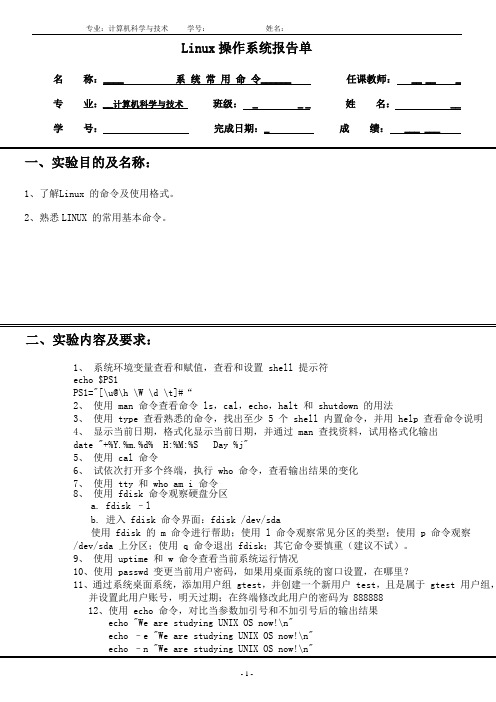
8、使用fdisk命令观察硬盘分区
a. fdisk –l
b.进入fdisk命令界面:fdisk /dev/sda
使用fdisk的m命令进行帮助;使用l命令观察常见分区的类型;使用p命令观察
/dev/sda上分区;使用q命令退出fdisk;其它命令要慎重(建议不试)。
15、执行cd命令,并用pwd查看输出结果,是否是你期望的输出
16、跳转到目录:/lib,执行ls | grep ‘p’ | more,观察理解输出结果,并分步执行
Ls
ls | more
ls | grep ‘p’
ls | grep ‘p’ | more
17、使用su命令,切换到test账号,并修改其密码
echo $PS1
PS1="[\u@\h \W \d \t]#“
2、使用man命令查看命令ls,cal,echo,halt和shutdown的用法
3、使用type查看熟悉的命令,找出至少5个shell内置命令,并用help查看命令说明
4、显示当前日期,格式化显示当前日期,并通过man查找资料,试用格式化输出
18、使用当前账号,执行cd /命令,思考输出结果,执行ls命令,思考结果
19、使用cd和pwd命令,掌握相对路径和绝对路径。
对照右图,假如从目录user3开始,键完以下命令后,你的位置会在哪里。请将结果填
在横线上
$pwd /home/user3
$cd ..
$pwd/home
$cd usr
$pwd/home
date "+%Y.%m.%d% H:%M:%S Day %j"
5、使用cal命令
- 1、下载文档前请自行甄别文档内容的完整性,平台不提供额外的编辑、内容补充、找答案等附加服务。
- 2、"仅部分预览"的文档,不可在线预览部分如存在完整性等问题,可反馈申请退款(可完整预览的文档不适用该条件!)。
- 3、如文档侵犯您的权益,请联系客服反馈,我们会尽快为您处理(人工客服工作时间:9:00-18:30)。
燕山大学
Linux技术上机实验指导
实验一Linux系统安装与简单配置
一、实验目的
1.掌握Linux系统安装的分区准备。
2.掌握Linux系统的安装步骤。
3.掌握Linux系统分区的挂载和卸载。
4.掌握Linux系统的启动和关闭操作。
二、实验容
1.安装VMware虚拟机,设置光盘驱动器,为Linux系统安装做准备。
2.在虚拟机下安装Linux操作系统(如Ubuntu桌面版本)。
3.配置Linux系统运行环境。
4.利用空闲分区创建新的Linux系统分区。
5.将新的Linux系统分区挂载到系统中;卸载新挂载的分区,重新挂载到目录树中的其他位置。
三、主要的实验步骤
1.制定安装系统的分区计划。
2.配置光驱引导镜像文件iso,启动系统,开始安装过程。
3.根据安装计划,对磁盘空间进行分区设置。
4.根据系统安装指导,完成Linux系统的安装过程。
5.安装成功后,退出系统,重新启动虚拟机,登陆Linux操作系统。
6.对Linux系统进行配置,如网络设备等。
7.利用磁盘使用工具和mount,将新创建的Linux系统分区挂载到系统中。
将新挂载的分区卸载,并重新挂载到目录树的其他位置。
实验二Linux常用命令使用
一、实验目的
1.掌握Linux一般命令格式。
2.掌握有关文件和目录操作的常用命令。
3.熟练使用man命令。
二、实验容
1.熟悉cd、date、pwd、cal、who、echo、clear、passwd等常用命令。
2.在用户主目录下对文件进行操作:复制一个文件、显示文件容、查找指定容、排序、文件比较、文件删除等。
3.对目录进行管理:创建和删除子目录、改变和显示工作目录、列出和更改文件权限、文件等。
4.利用man命令显示date、echo等命令的手册页。
5.显示系统中的进程信息。
三、主要实验步骤
1.登陆进入系统,修改个人密码。
2.使用简单命令:date、cal、who、echo、clear等,了解Linux命令格式。
3.浏览文件系统;
(1)运行pwd命令,确定当前工作目录。
(2)运行ls –l命令,理解各字段含义。
(3)运行ls –ai命令,理解各字段含义。
(4)使用cd命令,将工作目录改到根(/)上。
运行ls –l命令,结合教材
中图2.2,了解各个目录的作用。
(5)直接使用cd,通过pwd指令验证目录位置。
(6)用mkdir建立一个子目录subdir。
(7)将工作目录更改到subdir。
4.文件操作:
(1)验证当前工作目录在subdir。
(2)运行date>file1,然后运行cat file1,看到什么信息?
(3)运行cat subdir,会出现什么结果?为什么?
(4)利用man命令显示date命令的使用说明。
(5)运行man date>>file1,看到什么信息?运行cat file1,看到什么信息?
(6)利用ls –l file1,了解计数是多少?运行ln file1 ../fa,再看看计数有什
么变化?用cat命令显示fa文件容。
(7)显示file1的当前10行,后19行。
(8)运行cp file1 file2,然后ls –l,看到什么信息?运行mv file2 file3,然
后ls –l,看到什么信息?运行cat f*,结果如何?
(9)运行rm file3,然后ls –l,结果如何?
(10)在/etc/passwd文件中查找合适你的注册名的行。
(11)运行ls –l,理解各文件的权限是什么?
(12)用两种方式改变file1的权限。
(13)统计file1文件的行数、字数。
(14)运行cat file5|wc,结果如何?
实验三vi编辑器的使用
一、实验目的
1.学习使用vi编辑器建立、编辑、显示及加工处理文本文件。
二、实验容
1.进入和推出vi编辑器。
2.利用文本插入方式建立一个文件。
3.在新建的文本文件上移动光标位置。
4.对该文件执行删除、复原、修改、替换等操作。
三、主要实验步骤
1.进入vi编辑器。
2.建立一个文件,如file.c。
进入插入方式,输入一个C语言程序的各行容,故意制造几处错误。
最后,将该文件存盘。
回到shell状态下。
3.运行gcc file.c –o myfile,编译该文件,会发现错误提示。
理解其含义。
4.重新进入vi编辑器,对该文件进行修改。
然后存盘,退出vi编辑器。
重新编译该文件,如果编译通过了,可以利用./myfile运行该程序。
5.运行man date > file10,然后vi file10。
使用x,dd等命令删除某些文本行。
使用u命令复原此前的情况。
使用c、r、s等命令修改文本容。
使用检索命令进行给定模式的检索。
使用dd命令之后
使用u 命令
使用c、r、s等命令修改文本容
c命令+光标移动命令+新文本+Esc光标移动命令闲的删除文本围,例如c6G之后标准输出如图
r表示取代命令,r用随后输入的单个字符取代光标所在字符,如输入3ra 之后如图所示
实验四shell编程
一、实验目的
1.了解shell的作用和主要分类。
2.掌握bash的建立和执行方式。
3.掌握bash的基本语法。
4.学会编写shell脚本。
二、实验容
1.shell脚本的建立和执行。
2.shell变量和位置参数、环境变量。
3.bash的特殊字符。
4.一般控制结构。
5.算术运算及bash函数。
三、主要实验步骤
1.利用vi建立一个脚本文件,其中包括date、cal、pwd、ls等常用命令。
然后以不同方式执行该脚本。
2.运行history命令,配置历史命令环境。
3.体会bash的命令补全功能。
4.对思考题4.8进行编辑,然后执行。
5.对教材例题4.19进行编辑,然后执行。
6.对思考题4.13进行编辑,然后执行。
实验五常用开发工具
一、实验目的
1.掌握C语言编译的基本用法。
2.掌握gdb调试工具的基本用法。
3.理解make工具的功能,学会编制makefile的方法。
二、实验容
1.利用gcc编译C语言程序,使用不同的选项,观察并分析显示结果。
2.用gdb调试一个编译后的C语言程序。
3.编写一个由多个文件构成的C语言程序,编制makefile,运行make 工具进行维护。
三、主要实验步骤
1.针对教学视频“Gcc编程和Gdb调试例”和“静态库和动态库的创建和调用”,使用下列选项对它进行编译:-S,-E,-c,-o,-l。
2.完成对思考题6.5的调试。
3.按照教学视频“程序维护工具make的使用”,重写做一遍。
4.完成对思考题6.9的编制,并使用make进行维护。
